Accélération matérielle de Firefox sur Linux
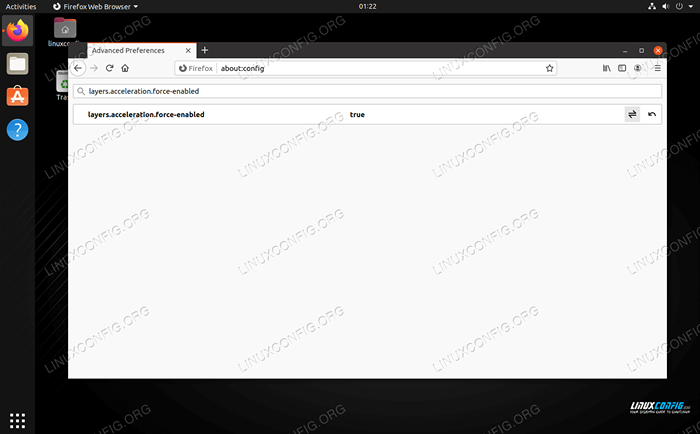
- 5040
- 1448
- Noa Faure
Alors que les nouvelles innovations continuent de repousser les limites de ce qui est possible sur un PC moderne, l'accélération matérielle a trouvé son chemin dans de nombreuses applications communes. Dans les versions récentes, Mozilla Firefox permet désormais aux utilisateurs d'activer l'accélération matérielle dans les paramètres du navigateur Web.
Dans ce guide, nous parlerons de l'accélération matérielle de Firefox. Cela comprendra une brève introduction à ce qu'elle est et comment elle fonctionne, ainsi que sur la façon d'activer ou de désactiver le paramètre sur un système Linux. Continuez à lire si vous souhaitez essayer l'accélération matérielle, puis accélérer beaucoup votre navigateur Web.
Dans ce tutoriel, vous apprendrez:
- Qu'est-ce que l'accélération matérielle dans Firefox?
- Comment activer ou désactiver l'accélération matérielle
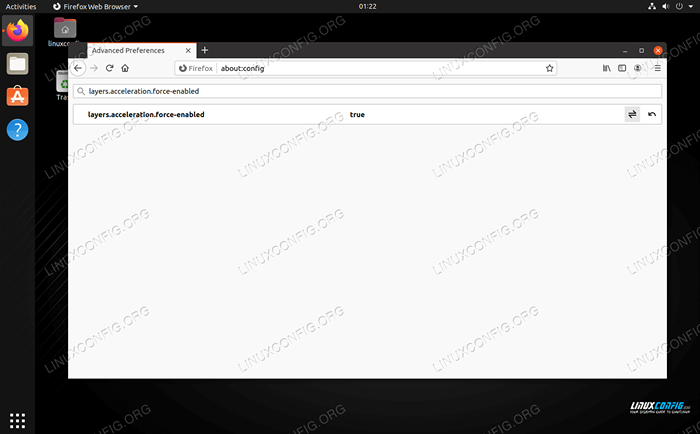 Accélération matérielle activée dans Mozilla Firefox
Accélération matérielle activée dans Mozilla Firefox | Catégorie | Exigences, conventions ou version logicielle utilisée |
|---|---|
| Système | Toute distribution Linux |
| Logiciel | Mozilla Firefox |
| Autre | Accès privilégié à votre système Linux en tant que racine ou via le Sudo commande. |
| Conventions | # - Exige que les commandes Linux soient exécutées avec des privilèges racine soit directement en tant qu'utilisateur racine, soit par l'utilisation de Sudo commande$ - Exige que les commandes Linux soient exécutées en tant qu'utilisateur non privilégié régulier |
Qu'est-ce que l'accélération matérielle?
Mozilla Firefox utilise l'accélération matérielle de la même manière que la plupart des applications. Normalement, les opérations informatiques de Firefox auraient lieu dans le processeur du système - le CPU. L'utilisation d'accélération matérielle permet à Firefox d'utiliser d'autres composants d'un ordinateur pour le traitement, à savoir la carte vidéo.
Ces dernières années, la technologie des cartes vidéo a grimpé en flèche et les développeurs de logiciels seraient négligents pour ignorer leur puissance de traitement. L'activation de l'accélération matérielle dans Firefox se traduira généralement par un navigateur Web plus rapide et plus réactif, surtout si vous effectuez des tâches à forte intensité de ressources, comme la lecture d'une vidéo 4K.
L'accélération matérielle pourrait fonctionner différemment sur certains systèmes. Pour cette raison, il est recommandé d'essayer de l'activer et de fouiller un peu, avant de déterminer si vous souhaitez laisser le paramètre activé ou non. Nous vous montrerons comment faire cela dans la section suivante.
Activer ou désactiver l'accélération matérielle
Si vous n'avez pas déjà installé Firefox, consultez notre guide pour le téléchargement et l'installation de Firefox sur Linux.
- Commencez par lancer Firefox. Nous devons accéder aux options de configuration avancées, qui peuvent être ouvertes en entrant
À propos: configurationdans la barre d'adresse. Vous pouvez être averti que vous êtes sur le point d'accéder à certaines préférences de configuration avancées - cliquez simplement sur «Acceptez le risque et continuez."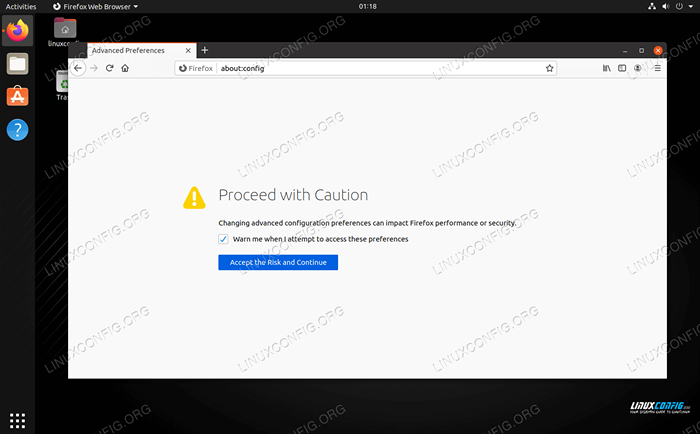 Passez au menu avancé des préférences de Firefox
Passez au menu avancé des préférences de Firefox - Dans la barre de recherche des préférences, tapez
couches.accélération.en activité. Lorsque l'option apparaît, elle dira «False» si elle est désactivée et «vrai» si elle est activée. Pour basculer ce paramètre sur ou désactiver, cliquez sur l'icône la plus bonne, indiquée par une flèche dans la capture d'écran ci-dessous.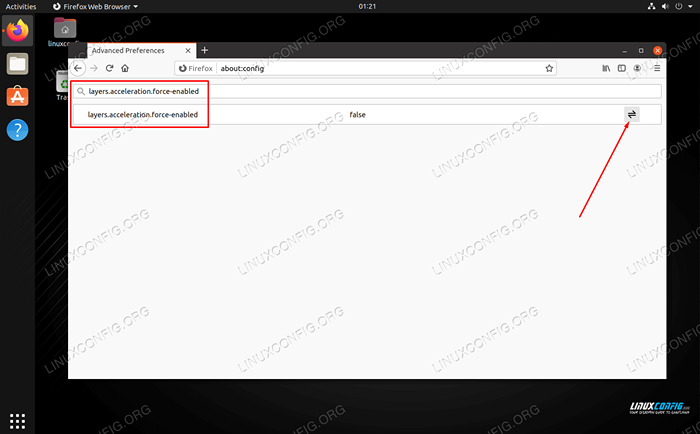 L'option d'accélération matérielle dans le menu des préférences avancées
L'option d'accélération matérielle dans le menu des préférences avancées - Une fois qu'il a été basculé (ou désactivé, si vous préférez), fermez toutes les instances de Firefox et ouvrez le navigateur.
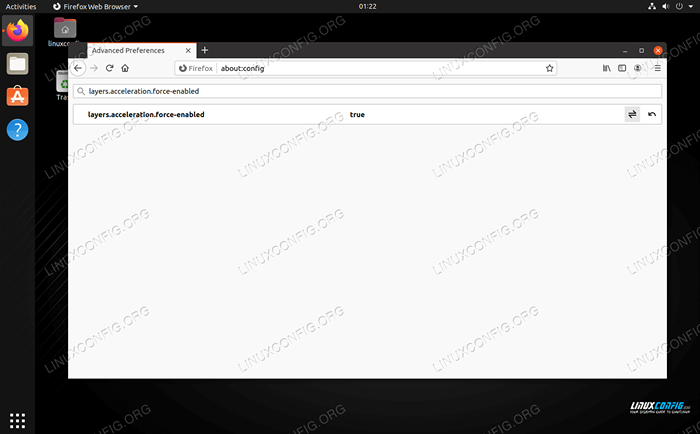 Accélération matérielle activée dans Mozilla Firefox
Accélération matérielle activée dans Mozilla Firefox
Avec l'accélération matérielle activée, essayez de reprendre vos activités de navigation Web normales. J'espère que vous remarquerez une amélioration des performances lorsqu'il s'agit de basculer entre les onglets, d'ouvrir de nouvelles fenêtres ou de lire des vidéos. Si votre système présente des problèmes avec le nouveau paramètre, vous pouvez toujours suivre les mêmes instructions ci-dessus pour aller à nouveau.
Conclusion
Dans ce guide, nous avons vu les instructions étape par étape pour activer ou désactiver l'accélération matérielle à Mozilla Firefox sur Linux. Nous avons également appris ce qu'est l'accélération matérielle et pourquoi vous souhaiterez peut-être l'utiliser avec Firefox. Pour plus de bricoler avec Firefox, consultez notre guide sur Firefox et la ligne de commande Linux.
Tutoriels Linux connexes:
- Firefox avec VA-API sur Linux
- Comment installer, désinstaller et mettre à jour Firefox sur Ubuntu
- Choses à installer sur Ubuntu 20.04
- Comment installer, désinstaller et mettre à jour Firefox sur Ubuntu 22.04…
- Comment mettre à jour Firefox sur Linux
- Ubuntu 20.04 astuces et choses que vous ne savez peut-être pas
- Comment télécharger et installer Firefox sur Linux
- Choses à faire après l'installation d'Ubuntu 20.04 Focal Fossa Linux
- Comment réparer "Firefox est déjà en cours d'exécution mais ce n'est pas…
- Firefox vs Google Chrome / Chromium

